Aangepaste snelinstellingstoetsen toevoegen in Android 6.0
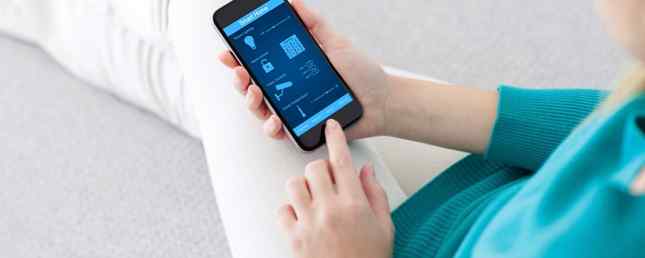
Android biedt veel tweaks die u kunt maken op uw telefoon zonder te rooten. De beste aanpassingen die u kunt maken aan uw Android zonder rooten De beste aanpassingen die u kunt maken aan uw Android zonder te rooten Het aanpassen van uw Android-apparaat is niet alleen voor de technische savvy. Leer hoe u het meeste kunt halen uit uw onbeperkte Android-telefoon of -tablet! Lees verder . In Android 6.0 kunt u in slechts enkele stappen nieuwe tegels aan uw menu Snelle instellingen toevoegen.
Schakel eerst Ontwikkelaarsmogelijkheden in door naar te gaan Instellingen> Over de telefoon, scroll dan naar beneden naar Nummer bouwen en tik er zeven keer op. Open vervolgens het menu Snelle instellingen door twee keer omlaag te scrollen vanaf de bovenkant van het scherm.
Je ziet een klein tandwielpictogram in de rechterbovenhoek van het scherm, naast je gebruikersfoto. Houd die versnelling ongeveer tien seconden ingedrukt en laat hem los. U ziet een melding dat de System UI Tuner is ingeschakeld.
Nu de installatie is voltooid, installeert u de aangepaste app Snelle instellingen op uw apparaat met Marshmallow. Open het en volg de instructies om te controleren of het op uw apparaat kan werken. Dan moet je op het zweven tikken Plus om een nieuwe tegel toe te voegen.
De app begeleidt u (via de onderstaande video) door het proces. U moet handmatig een nieuwe uitzendtegel toevoegen aan de opgeroepen UI-tuner “CUSTOMTILE0” om de app het te laten aanpassen. Van daaruit ga je terug naar de app en kun je de naam van de tegel wijzigen, het pictogram (er zijn veel ingebouwde) en welke actie het systeem uitvoert wanneer je erop tikt.
U kunt maximaal twee acties per tegel toewijzen: één voor tikken en één voor lang drukken. Mogelijke toepassingen zijn een systeeminstelling die niet standaard beschikbaar is, een website starten met één tik of snel een app starten. De mogelijkheden zijn aan jou!
Als je telefoon Marshmallow heeft, bekijk dan nog meer van de beste Marshmallow-functies Android 6.0 Marshmallow: wat het is en wanneer je het krijgt Android 6.0 Marshmallow: wat het is en wanneer je het krijgt Android Marshmallow is er - maar waarom zou je erom geven? Lees verder .
Welke tegels heb je toegevoegd aan de Snelle instellingen? Gebruik je dit menu vaak? Weeg af met een opmerking!
Image Credit: Denys Prykhodov via Shutterstock.com
Ontdek meer over: Android Marshmallow.


